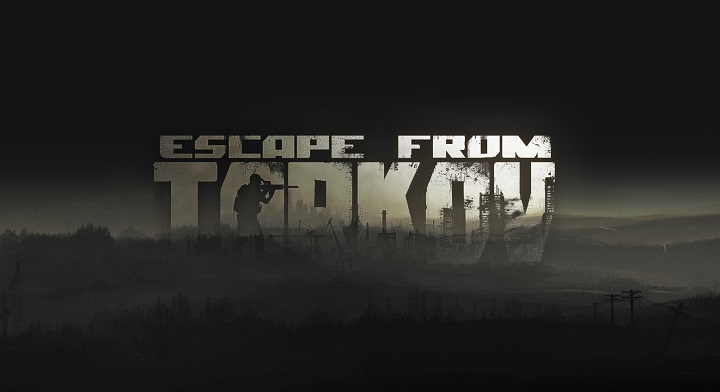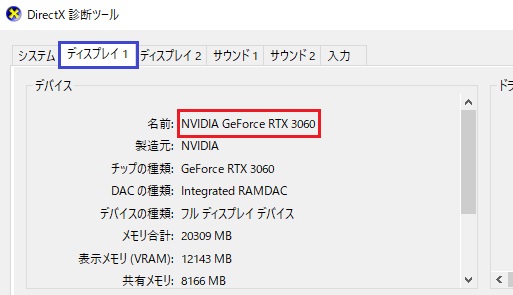この記事では『タルコフ』をゲーミングPCでプレイしたい方の「結局どのPCを使えばいいの?」という疑問を解消します。
以下の悩みを抱えている人は参考にしてください。
『タルコフ』はメモリ使用率や「プチフリ」などの問題で多くのユーザーを悩ませていますが、その様な悩みを解消する方法も紹介しているのでぜひ参考にしてみてください。
「細かい説明は抜きにおすすめのゲーミングPCだけ知りたい!」という方は以下のリストからどうぞ!
| モデル名 | 価格帯 | こんな人におすすめ! |
|---|---|---|
NEXTGEAR JG-A5G60 |
10万円~ | >一番安く快適に『Escape From Tarkov(タルコフ)』をプレイできるゲーミングPC |
NEXTGEAR JG-A5G6T
 |
17万円~ | 最高設定60fps以上で『ARK(アーク)』を遊べるコスパの良いゲーミングPC |
NEXTGEAR JG-A7G7S  | 25万円~ | 高設定60fpsで『Escape From Tarkov(タルコフ)』を遊べるコスパの良いゲーミングPC |
NEXTGEAR J6-A7G60GN-A
 |
19万円~ | どこでも『Escape From Tarkov(タルコフ)』が遊べる優秀な軽量ノートPC |
当サイトで紹介するゲーミングPCはすべてBTOショップ製です。
家電量販店でゲーミングPCを買うのはコスパが悪いのでやめましょう。
家電量販店のデメリットを詳しく知りたい方は「パソコン買うなら電気屋や家電量販店はNGな理由」を参考にしてください。
『タルコフ(Escape From Tarkov)』動作環境・推奨スペック
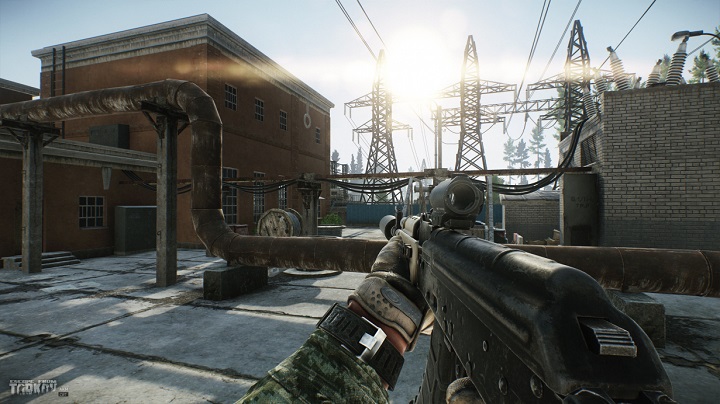
『タルコフ』公式サイト情報を元に、どの程度のスペックのPCであれば『タルコフ』が快適に動作するかを紹介します。
タルコフの公式必要スペック
| CPU | Intel Core 2 Duo, i3 2.4 GHz or AMD Athlon, Phenom II 2.6 GHz |
| メモリ | 8GB |
| GPU | DX11 compatible with 1 GB VRAM |
GPUの「DirectX 11対応でビデオメモリ1GB」という説明はちょっと分かりづらい表記ですが、要は「GT 620」とか、2012年ごろに発売されたGPUのスペックが近いです。
もちろんこれは「最低限ゲームを動かす為」のスペックでしかありません。
このスペックで『タルコフ』をプレイしても世界全体がガクガクでまともにプレイできるわけがありません。ほとんど参考にはなりません。
タルコフの公式推奨スペック
| CPU | Intel Core i5, i7 3.2 GHz or AMD FX, Athlon 3.6 GHz |
| メモリ | 16 GB |
| GPU | DX11 compatible with 2 GB or more VRAM |
GPUは「DirectX 11対応でビデオメモリ2GB以上」。「GTX970」くらいをイメージすればわかりやすいと思います。
とはいえ、これでも(マップによりますが)40fpsを安定させることさえできないので、FPSゲームの「推奨」としてはかなり貧弱なスペックで、画面が固まる「プチフリ」なども多発してしまうことは間違いありません。
この構成のゲーミングPCで『タルコフ』をプレイすること自体はできますが、不安定なフレームレートでは自分の持っている力を100%発揮することはできません。
勝ちたいなら更に上のスペックを目指しましょう。
この記事では「高設定で120fps出すことができるゲーミングPC」も紹介しているので、ぜひ参考にしてみてください。
『タルコフ(Escape From Tarkov)』を快適に遊ぶのに必要なPCスペック
| CPU | Core i7-12700K or Ryzen 5 5600X以上 or Ryzen7 5800X3D |
| メモリ | 32GB |
| GPU | RTX 4060以上 |
筆者が個人的に考える「高いフレームレートで安定して『タルコフ』を遊ぶためのスペック」は最低限これくらいは必要になります。
正確には、「高設定平均120fpsプレイするためのスペック」です。これなら文句なしに快適なプレイ環境といえます。
また、Ryzen X3DシリーズのCPUはタルコフとの相性も良く、フレームレートが出やすい結果がでています。
具体的にCPUのレビューを見たい方は「Ryzen 7 5800X3Dの性能比較」記事を参考にしてみてください。
他にも当サイトでは『タルコフ』をプレイするのにもおすすめな「予算25万円~30万円で買えるゲーミングPC」をまとめているので、チェックしてみてください。
【CPU】Intel Core i7の第12世代以上がおすすめ
- Intel Core i7-12700
- Intel Core i7-13700KF
- Ryzen 5 5600X
- Ryzen 7 7700X
- Ryzen 7 5800X3D
実は『タルコフ』でフレームレートを出すにはCPUのパワーが非常に重要になってきます。
基本的なPCゲームではフレームレートを出すためにはグラフィックボードのパワーを上げるのが基本ですが、タルコフではCPUのパワーでフレームレートが大きく左右されてしまいます。
そのため、できるだけフレームレートを出すためにはできるだけ最新のCPUを搭載するのがおすすめです。
【GPU】RTX 4060以上がおすすめ
- RTX 4060
- RTX 4070
- RTX 4080
- RTX 4090
『タルコフ』はPCゲームの中では割りと重いタイトルなので、快適にプレイしたい方はミドルクラス以上のGPUを搭載するのがおすすめです。
もちろん、これ以前のGTX 1650などのエントリーモデルでもプレイできますが、画質設定やフレームレートを犠牲にすることになります。
また、PCゲームをする上でGPUは「重くなるか重くならないか」を決定付ける一番重要なパーツなので、他PCゲームのプレイも考えている方はできるだけ良いGPUが搭載されたPCを選びましょう
【メモリ】『タルコフ』では32GBがおすすめ
基本的にPCゲームをプレイするだけであれば、メモリは16GBでも問題ありません。
ですが、『タルコフ』では32GBのメモリが一番おすすめです。
『タルコフ』は他のPCゲームと比べてもメモリの使用量が激しく、『タルコフ』を起動しながらブラウザなどを開いていたりすると、メモリの使用量がギリギリになってしまうほどです。
メモリ使用量がギリギリだと、ゲームがカクカクしたり、PCのエラー落ちなどに繋がることがあります。
そのため、メモリ使用量が多い『タルコフ』では32GBの余裕を持った容量がおすすめとなります。
『タルコフ』はグラボなしのPCで遊べる?→遊べません

グラフィックボードを搭載してない(オンボード)パソコンでの『タルコフ』のプレイは、完全に不可能です。
ゲームが起動したとしても、画面の解像度やビデオ設定をすべて最低まで下げてグチャグチャの画面でようやく「10fps」出るレベルです。
『タルコフ』は1回のデスペナルティが大きいため、グラフィックボードが搭載されていないパソコンで遊んでも即死してゲームを続ける気力を奪われることは間違いありません。
グラボなしPCについて詳しく知りたい方は「内蔵GPUとは何か」で解説しているので参考にしてください。
『タルコフ』のストレージ容量
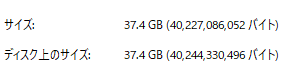
『タルコフ』の実ストレージ容量は37.4GBとなっています。
昨今のPCゲームとしては比較的小さめの容量なので、少しでもロード速度を早めるためにもSSDに保存しましょう。
今後のアップデートのためにも50~100GB以上の空き容量を空けておくのがおすすめです。
『タルコフ』で120fpsでない原因は?
既に『タルコフ』をプレイしている方で120fps出ないという悩みを持つ方は、基本的にスペック不足が原因です。
『タルコフ』はかなり要求スペックが高く、ミドルハイ以上のゲーミングPCが必要となってきます。
GPUが一方的に高くても、CPUの性能が低いと「ボトルネック」によってGPUの性能を100%引き出すことができないので、GPUもCPUもメモリ容量も高くないといけません。
どうしても120fpsを出したいという方はRTX 4060以上が搭載されたゲーミングPCを購入することをおすすめします。
また、一部のマップではどんなに最高のスペックでもゲーム側の最適化不足でフレームレートがでないことがあります。
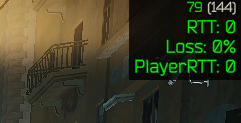
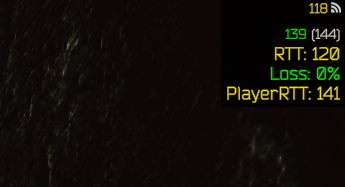
- CPU:Ryzen 7 5800X3D
- GPU:RTX 3080
- メモリ:32GB
上記はマップサイズの大きいStreet of Tarkovと小さいマップであるFactoryのフレームレートを比較したものです。
Factoryでは144fps前後が安定することができますが、マップサイズが大きいStreet of Tarkovではマシンパワーでフレームレートを上げることは不可能となります。
GPU&グラフィック設定別フレームレート・ベンチマーク
このベンチマークは漁り時間も含めた平均フレームレートです。室内での交戦時や開けたフィールドではもちろん重くなり、この平均fpsは維持できません。
また、『タルコフ』内での計測時期も方法も異なり、それぞれの検証は完全な同一環境で行われているわけではないので、あくまで目安としてください。
なお、「RTX 3060 Ti」は計測方法に明らかな誤りがあったため集計外としました。また、「GTX 1660 SUPER」の4Kプレイは事実上不可能なため除外されています。
BTOショップ別特徴まとめ【ドスパラからパソコン工房まで】
| メーカー | 値段 | 納品速度 | サポート | 使い勝手 | ゲーマー向け |
|---|---|---|---|---|---|
| ドスパラ | |||||
| マウスコンピューター | |||||
| パソコン工房 | |||||
| フロンティア |
最近のBTOショップでは、販売されているPC自体の性能差はほとんど存在しません。
一日でも早くお目当てのゲーミングPCが欲しいなら「ドスパラ」。
どれほど時間がかかっても受注生産やセールで最安ゲーミングPCが欲しい人は「フロンティア」。
「マウスコンピューター」は24時間365日の電話サポートが手厚く、入門者にはぴったりです。
また、マウスコンピューターのセールは年間を通して行っているので、いつでもお得にパソコンを購入できます。
今、日本でゲーミングPCを買おうと思ったらこの記事で紹介しているPCモデルがトップクラスです。
また、お得にゲーミングPCがほしい方は「ドスパラのセール情報」「マウスコンピューターのセール情報」「フロンティアのセール情報」をまとめているので参考にしてみてください。
『タルコフ(Escape From Tarkov)』おすすめゲーミングPC

『タルコフ』は10万円の安いPCでもプレイすることはできますが、「高設定」や「120fps」を求めだすと一気に要求スペックがハネあがります。
この記事ではユーザー用途に合わせて『タルコフ』に最適なゲーミングPCを厳選して紹介しています。
| モデル名 | 価格帯 | こんな人におすすめ! |
|---|---|---|
NEXTGEAR JG-A5G60 |
10万円~ | >一番安く快適に『Escape From Tarkov(タルコフ)』をプレイできるゲーミングPC |
NEXTGEAR JG-A5G6T
 |
17万円~ | 最高設定60fps以上で『ARK(アーク)』を遊べるコスパの良いゲーミングPC |
NEXTGEAR JG-A7G7S  | 25万円~ | 高設定60fpsで『Escape From Tarkov(タルコフ)』を遊べるコスパの良いゲーミングPC |
NEXTGEAR J6-A7G60GN-A
 |
19万円~ | どこでも『Escape From Tarkov(タルコフ)』が遊べる優秀な軽量ノートPC |
BTOショップは様々ありますが、当サイトでは「ドスパラ」と「マウスコンピューター」を中心におすすめモデルを紹介しています。
ドスパラはとにかく納期が早いのが特徴で、マウスコンピューターは高品質な部分が特徴となっています。
ドスパラは最大60回までの分割払い、マウスコンピューターは最大36回までの手数料を無料で行えるので、一括でなくても長期的な支払いを行うことでPCを購入することが可能です。
『タルコフ』をとにかく遊びたい方向けの格安PC

グラフィック : RTX 4060
メモリ : 16GB
ストレージ : 1TB NVMe SSD
『タルコフ』の設定は、高設定をベースに、できるだけフレームレートが出るように設定を下げていくのが一般的です。
ただし、描画距離や輝度など、一部設定を下げると快適なプレイができないので、下げられる設定は限られています。
このモデルはそうした条件のうえで、ギリギリ『タルコフ』が60fpsに届くかどうかでプレイできるゲーミングPCです。
FPSゲームとしてはできればもっとフレームレートが欲しいところですが、60fps前後で満足できるならこの激安モデルが最適です。
>>公式サイトで「NEXTGEAR JG-A5G60」の詳細を確認する
安定して『タルコフ』を遊べるミドルハイスペックのゲーミングPC

グラフィック : RTX 4060 Ti
メモリ : 16GB
ストレージ : 1TB NVMe SSD
このゲーミングPCならフルHD低設定で120fps、高設定で60fps、中設定なら100fps程度期待できるので、いわば『タルコフ』をプレイするための模範的なゲーミングPCです。
もちろんいつもFPSゲーマーが求めるような「144fps」や「240fps」は不可能ですが、『タルコフ』のように重いゲームでこれだけ快適にプレイできれば十分でしょう。
さらに安定感を求める方はカスタマイズでメモリを32GBにアップグレードすれば、まさに『タルコフ』のための最強のPCにすることができます。
他のFPSゲームでも『Apex Legends』で144fps、『Valorant』では240fpsを余裕で目指せるモデルなので、様々なゲームをプレイする方にもおすすめのモデルです。
>>公式サイトで「NEXTGEAR JG-A5G6T」の詳細を確認する
タルコフと相性の良い最強CPU搭載ゲーミングPCモデル

グラフィック : RTX 4070 SUPER
メモリ : 16GB
ストレージ : 1TB NVMe SSD
タルコフのフレームレートをとにかく伸ばしたい!という方にはゲーミング向けCPUの「Ryzen 7 7800X3D」を搭載したモデルがおすすめです。
X3Dシリーズは他のCPUに比べるとゲーミング部分でのパフォーマンス向上効果が高く、タルコフとも非常に相性の良いCPUです。
メモリはタルコフをプレイする上では32GBにアップグレードするとより快適性がましてプレイすることができます。

上記は筆者がマウスコンピューターの新製品発表会で展示されていたPCケースを撮影したものですが、見た目もスタイリッシュでかっこよく、LEDとの相性バツグンでまさしく”ゲーミングPC”と感が強いモデルです。
デザイン重視でPCが欲しい!という方もぜひチェックしてみてください!
>>公式サイトで「NEXTGEAR JG-A7G7S」の詳細を見る
ゲーミングノートパソコンならミドルスペック・軽量モデルがおすすめ

グラフィック : RTX 4060
メモリ : 32GB
ストレージ : 500GB NVMe SSD
液晶 : 16インチ 165Hz
重量 : 2.29kg
「場所を取りたくない」「手軽に持ち運びたい」という方はゲーミングノートパソコンも選択肢に入ってきます。
ガレリアのノートパソコンはゲーミングノートパソコン特有の「重くて持ち運びにくい」「グラボが古い」「モニターがしょぼい」なんて弱点を完全に克服しています。
このくらいのスペックなら『タルコフ』を中設定で60fpsオーバーでプレイすることができるので、普通の60Hzゲーミングノートにはできないゲームプレイを楽しめます。
他にも格安から超高性能まで、優秀なゲーミングノートPCを厳選して紹介しているので、ノートPC派の方は「おすすめゲーミングノートPC」を参考にしてください。
>>公式サイトで「NEXTGEAR J6-A7G60GN-A 」の詳細を確認する
『タルコフ(Escape From Tarkov)』の価格とパッケージの違い
『タルコフ』はPCゲーム専用で、PS4・PS5・XBOXなどの家庭用ゲーム機での販売はされていません。
PCゲームの販売プラットフォームである「Steam」では発売されておらず、公式サイトからの購入が必要となります。
以下では購入できるパッケージの種類の価格と違いについて記載しています。
| 種類 | 価格 | 倉庫(スタッシュ)のサイズ | その他特典 |
|---|---|---|---|
| Standard Edition | 44.99$(約5,700円) | 10×28 マス | なし |
| Left Behind Edition | 74.99$(約9,600円) | 10×38 マス | なし |
| Prepare for Escape Edition | 99.99$(約12,800円) | 10×48 マス | ・開始時点から全トレーダーと良好な関係性 |
| Edge of Darkness Limited Edition | 139.99$(約17,900円) | 10×68 マス | 開始時点から全トレーダーと良好な関係性 / ゲーム内でのユニークなID表示 /すべてのDLCへのアクセス権 |
どのパッケージがおすすめなのかについては、これから本気でタルコフをやり込むのであれば、スタッシュのサイズが一番大きい「Edge of Darkness Limited Edition」がおすすめです。
逆に少しだけ触ってみてどんなゲームかを確かめてみたい方には「Standard Edition」をおすすめします。
筆者の場合は「Standard Edition」を購入して、ゲーム性になれて楽しめる段階で「Edge of Darkness Limited Edition」を購入しました。
『タルコフ(Escape From Tarkov)』をプレイするならハイエンドゲーミングPCがおすすめ

『タルコフ』をプレイするためにはハイエンドゲーミングPCを用意するのが最も有利です。
高いフレームレート・優れたグラフィックを出すためにはハイエンドなゲーミングPCが必須だからです。
『タルコフ』はグラフィックが意外と重要

『Escape From Tarkov』は普通のFPSゲームと違って、とにかくグラフィック設定を下げてフレームレートを出せばいいというゲームではありません。
描画距離をはじめとしたグラフィックをうまく高設定に維持しつつ、できるだけフレームレートが出るように不要な設定だけ下げる、という工夫が必要です。
この動画は『タルコフ』におけるフレームレートの重要さを表していますが、同じくらいグラフィックも重要ということです。それを両立できるのはハイエンドなゲーミングPCだけです。
SSD搭載でロード時間が圧倒的に短縮できる
ゲーミングPCには必ず、SSDと呼ばれる高速で読み込みが可能なストレージが搭載されています。
上記動画を見てもらうと分かるように、ゲームによってはローディング時間の差が約30秒ほど離れています。
『タルコフ』ではゲームに参加する際にマップを読み込むロード時間があるため、HDDだと露骨に遅く参加することになってしまいます。
実際、ロード時間が長く待ち時間が増えると、ゲームに対するモチベーションなどが下がってしまうこともあるので、高速ローディングが可能なSSDが搭載されたゲーミングPCでプレイすることをおすすめします。
「ワイプ」があるので新規プレイヤーでも気軽に始められる
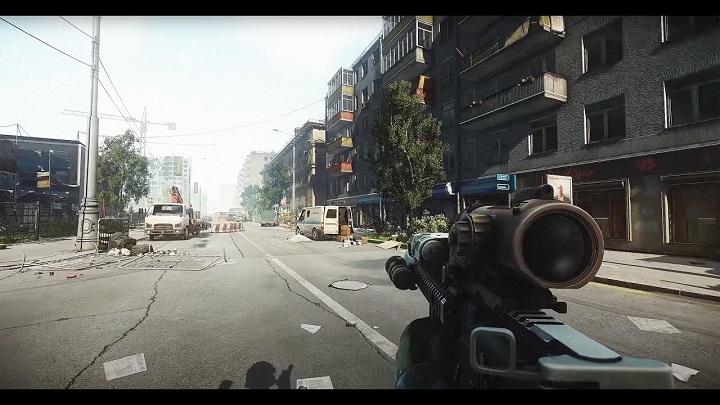
『タルコフ』は新規から始めるのは少し装備差があって気が引ける…という方もいるかと思われます。
ですが、『タルコフ』には「ワイプ」とよばれる装備品などが初期状態にリセットされるタイミングが存在します。
そのため、装備差などで一方的にやられることはなくなるので、いつでも平等のゲームをスタートすることが可能です。
ワイプの前には戦場にでて知識をつけて、ワイプ後に本格的にプレイ。という遊び方もできるので新規プレイヤーの方でもおすすめです。
ベータ版なので推奨スペックが変化する
『タルコフ』をプレイしたいなら、ゲーミングPCはかなり余裕を持った構成をおすすめします。
『タルコフ』は何年にもわたってベータ版(開発中)を続けており、頻繁にグラフィックや推奨スペックが変化します。(公式サイトに書いてある推奨スペックは変化しませんが、事実上、昔の情報はアテにならなくなります)
なので、今まで快適にプレイできていたゲーミングPCで、いきなりまともにプレイできなくなった、ということが珍しくありません。『タルコフ』に限らず、ベータ版のゲームというのはそういうことです。
特に『タルコフ』ではマップによってフレームレートが大きく左右します。
「前回まではこのマップに行けてたけどスペック不足で入れなくなった」という方も多いため、PCスペックには注意してください。
その点、余裕を持った構成のゲーミングPCを使っておけば、不測の事態にも対応できるので安心です。
高フレームレートでプレイしたいならゲーミングモニターが必須

いくら良いゲーミングPCで高フレームレートを出せても、その映像を描画できる高リフレッシュレート対応ゲーミングモニターがなければ意味がありません。
『タルコフ』に最適なゲーミングモニターを紹介します。
また、上級者のデバイスを真似したい方は、海外の有名プレイヤーの「LVNDMARK(ランドマーク)のタルコフの設定」を参考にしてみてください。
Acerゲーミングモニター SigmaLine
| 28インチ | 1ms | 60Hz |
TNパネルで応答速度1msという4Kゲームプレイにぴったりのタイトな仕様で、まさに「ゲーミング4Kモニター」です。
ほとんどのゲーマーには手が届かないでしょうが、最高級のハイエンドゲーミングPCを用意できたプレイヤーは4K画質で没入感をもって遊ぶことができます。
BenQ ZOWIE XL2411K
| 24インチ | 1ms | 144Hz |
「60Hzモニター」と「144Hzモニター」の差は明確です。
FPSをプレイするなら144Hzモニターを使えというのが定説です
『タルコフ』であれば100fps以上出せていればおおむね有利に戦えるので、理想的なモニターの一つといえます。
以下の記事では格安モデルから「4K 144fps」まで、さまざまな144hz対応ゲーミングモニターを紹介していますので参考にしてください。

『タルコフ(Escape From Tarkov)』おすすめゲーミングPC購入時によくある質問
- デスクトップとノートはどっちがいい?
-
「性能」や「コスパ」を重視するならデスクトップPCがおすすめ、「コンパクトさ」や「持ち運びやすさ」を重視するならノートパソコンがおすすめです。
この記事ではデスクトップを中心に紹介しましたが、「初心者におすすめゲーミングノートパソコン」記事ではノートパソコンのおすすめモデルを詳しく紹介しています。
- グラボなしで遊べる?
-
画面の解像度やビデオ設定をすべて最低まで下げてようやくカクカク動くかどうかというレベルなので、基本的には遊べません。
- 配信用PCはどれくらいのスペックが必要?
-
この記事で紹介するミドルスペックPCならゲームと配信を同時にやってもカクつきません。
- どれくらい安いPCでタルコフができる?
-
60fps以上を維持するため、どんなに安くても10万円前後のゲーミングPCを用意することをおすすめします。
- 「プチフリ」現象が起こるみたいだけど、ここで紹介しているPCでも大丈夫?
-
プチフリ問題は設定次第で起こりうる可能性がありますが、簡単な解決策としては「メモリの増設」です。
購入する際にカスタマイズでメモリを32GBにアップグレードすれば、プチフリ問題の解消への近道となります。
- 自作PCのほうが安いのは本当ですか?
-
BTOショップよりも自作PCのが若干安いのは本当です。
ただPC初心者であれば、自作するための「知識」組み立てる「時間」トラブルが起きた時の「サポート」などを要するため自作PCはおすすめしません。
詳しくは「BTOvs自作PCはどちらがおすすめか?」の記事で詳しく解説しています。
- タルコフが60fpsまでしかでないのですが、原因は分かりますか?
-
基本的にフレームレートが出ないのは「GPU」と「CPU」に原因があります。
画質設定を下げても出ないfpsが伸びない場合は、高性能なゲーミングPCを購入することをおすすめします。
高性能なGPUを搭載しているのにも関わらず、60fpsが出ない原因は、モニターが60Hzのまま垂直同期の設定をONにしている可能性があります。
もう一つ考えられる原因としては「マップの最適化不足」が原因です。
これに関してはゲーム側の問題なのでどれだけスペックを追求しても解決は難しいです。垂直同期について詳しく知りたい方は、「垂直同期の意味とは?」の記事で解説しています。
- タルコフに最適なCPUはありますか?
-
タルコフはCPUの性能にも大きく左右されます。
タルコフをプレイするのに最適なCPUはずばり「Ryzen 7 5800X3D」がおすすめです。
ベンチマークでは「Ryzen 7 5800X3D」よりも総合的な性能で上位互換のCPUでも、タルコフでは「Ryzen 7 5800X3D」の方が高いフレームレートを出していることが多々あります。
ただし、中々BTOショップで搭載していることは少ないので、中級者向けではありますがパーツ単品で購入して交換をするのがおすすめです。
- タルコフとApex Legendsはどっちのほうが重いですか?
-
設定にもよりますが、基本的にはタルコフの方が圧倒的に重いです。
どれぐらいのGPUでどれぐらいのfpsが出るのか知りたい方は「Apex LegendsにおすすめのゲーミングPC」が参考になります。
- タルコフの最高fps(フレームレート)はいくつですか?
-
最高は144fpsが上限となっています。
ですが、ハイエンドモデルのゲーミングPCを利用しないとなかなか上限までには到達しません。
- タルコフでSteamで発売されていますか?どこで購入することが可能ですか?
-
タルコフはSteamでは発売されていません。
タルコフ公式サイトのみの販売となっています。
- タルコフのインストール容量はどれぐらいですか?
-
約20GBほどになります。
ただし、アップデートなどによって必要容量が増えていくので、実際には20GB以上の空き容量を作っておくことをおすすめします。
- タルコフの「ワイプ」とはなんですか?
-
「ワイプ」とは強制的にデータがリセットされることです。
ワイプが行われる理由としては新たなシステムによるプレイヤー同士のバランスの均一化などの目的で行われています。
- タルコフはメモリ16GBで問題ないですか?
-
基本的には問題ありませんが、タルコフ側の最適化の問題で若干カクつくことがあります。
安定させたいのであれば32GBの増量することをおすすめします。
- 特定のマップに入った瞬間かなり重くなるのですが
-
タルコフではマップの物資の量やサイズ間などで重さがかなり変わってきます。
Streets of Tarkovというマップは特に重く、有名ストリーマーが使用しているPCでも60fps出るか出ないかクラスの重さです。
そのため、どのマップでも快適に遊びたい方はできるだけハイエンドなPCを用意しておきましょう。
『タルコフ(Escape From Tarkov)』おすすめゲーミングPCまとめ
『タルコフ』がプレイできる10万円前後の格安ゲーミングPCから、高設定高fpsでプレイできるガチ勢向けゲーミングPCまで幅広く紹介しました。
以下、記事で紹介したモデルのおさらいです。
| モデル名 | 価格帯 | こんな人におすすめ! |
|---|---|---|
NEXTGEAR JG-A5G60 |
10万円~ | >一番安く快適に『Escape From Tarkov(タルコフ)』をプレイできるゲーミングPC |
NEXTGEAR JG-A5G6T
 |
17万円~ | 最高設定60fps以上で『ARK(アーク)』を遊べるコスパの良いゲーミングPC |
NEXTGEAR JG-A7G7S  | 25万円~ | 高設定60fpsで『Escape From Tarkov(タルコフ)』を遊べるコスパの良いゲーミングPC |
NEXTGEAR J6-A7G60GN-A
 |
19万円~ | どこでも『Escape From Tarkov(タルコフ)』が遊べる優秀な軽量ノートPC |
もし「どのゲーミングPCも自分には当てはまらない」という方がいれば、ぜひ「おすすめゲーミングPC」や「おすすめゲーミングノートPC」といった記事から本当に自分にあったモデルを探してみてください。
FPSやTPSでは、ゲーミングモニターと同じか、それ以上に「FPS向けゲーミングマウス」が重要です。
「FPSにおすすめなゲーミングマウス」では必ずお気に入りのマウスが見つかるように、複数の特性の違う人気マウスを詳しく解説しています。
こちらの記事では、当サイトが厳選した「初心者向けのおすすめゲーミングPC」を総合的に紹介しています。 「ゲーミングPCの基礎知識」「おすすめBTOショップ」についても解説していますのでこの記事で欲しいゲーミングPCが見つからなかった方はあわせてご確認ください。